教你怎么重装电脑系统
- 分类:教程 回答于: 2022年06月15日 10:24:01
电脑重装系统再也不是什么困难的事情,只要用对了方法不用送到专业维修处自己一样可以进行重装,那么怎么重装电脑系统呢?下面小编就将重装电脑系统方法教程分享给大家。
工具/原料
系统版本:win10专业版
品牌型号: 联想ThinkPad E14 酷睿i5
软件版本:魔法猪装机工具 v3.1.329.319
教你怎么重装电脑系统
1、怎么重装电脑系统呢,首先下载安装魔法猪装机工具,选择要安装的系统版本,点击下一步。
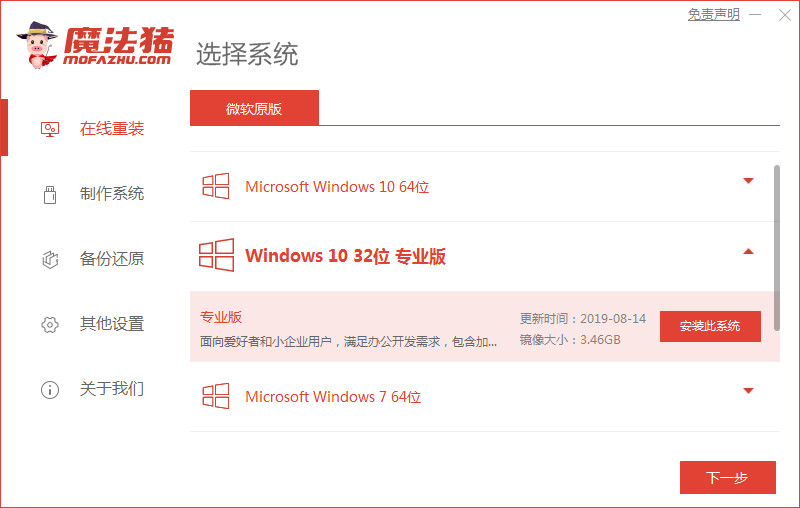
2、勾选要安装的应用软件,点击下一步。
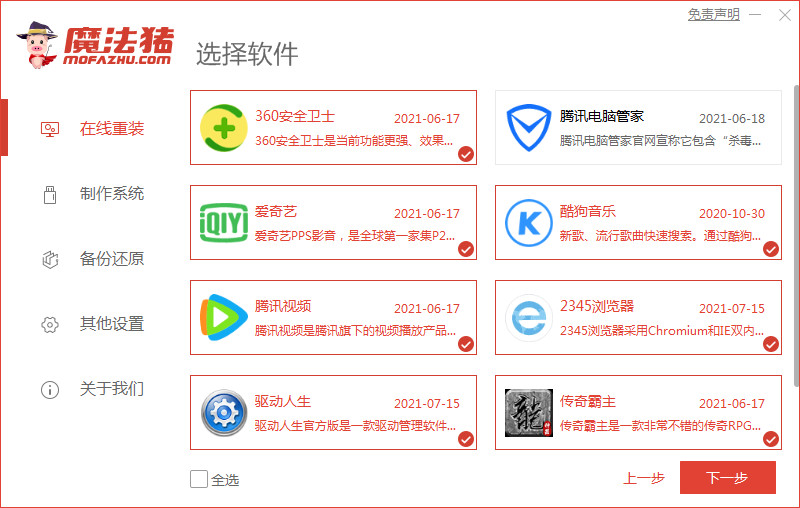
3、等待软件下载系统镜像等资料。
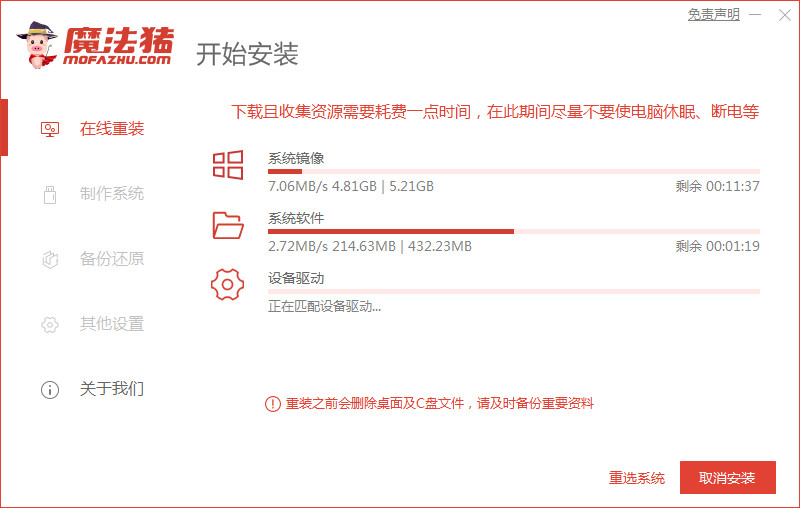
4、等待系统安装部署环境完毕后,点击立即重启。
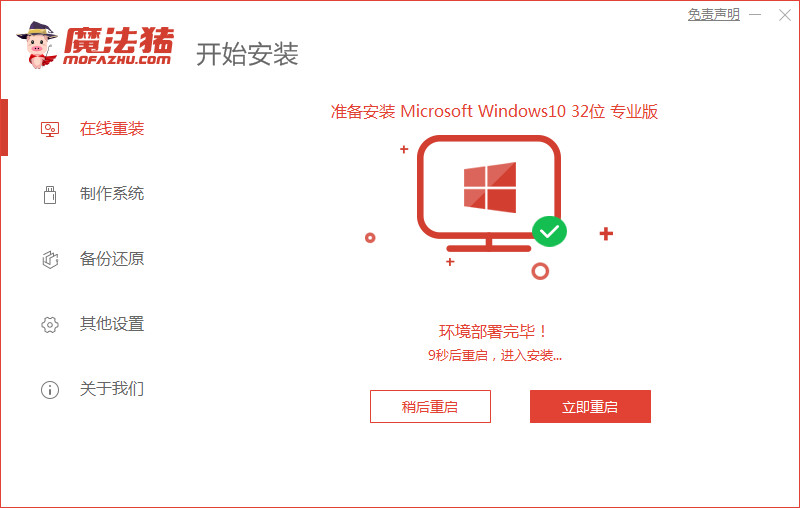
5、进入启动管理器页面,选择第二项回车。
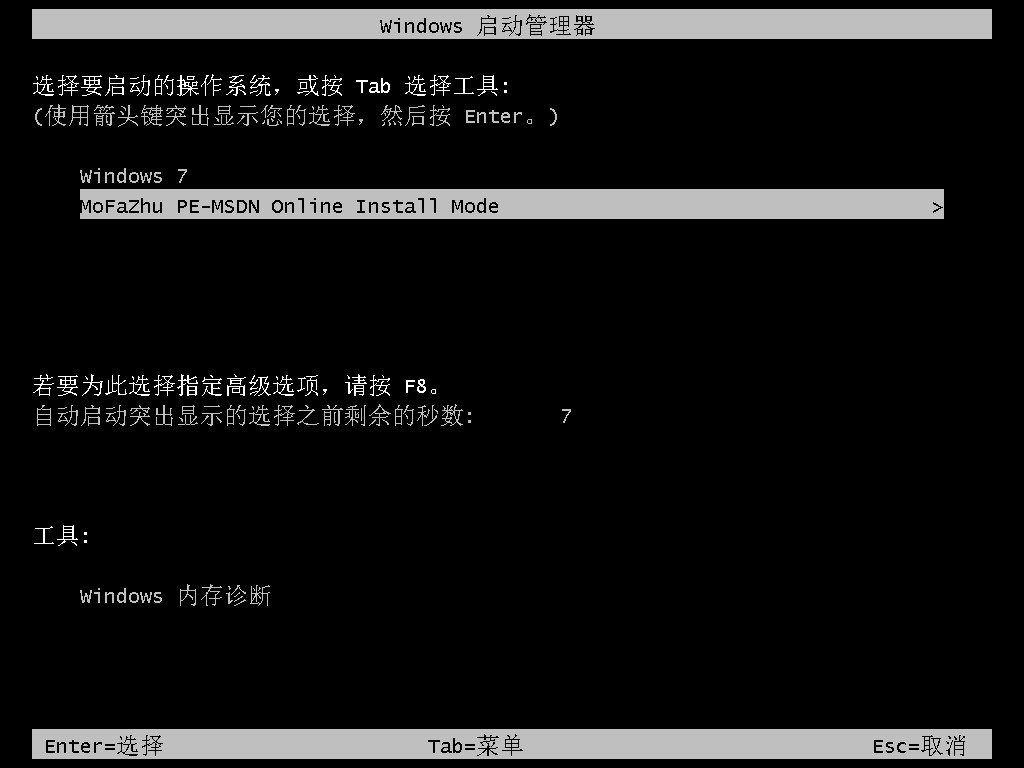
6、等待系统自动安装。
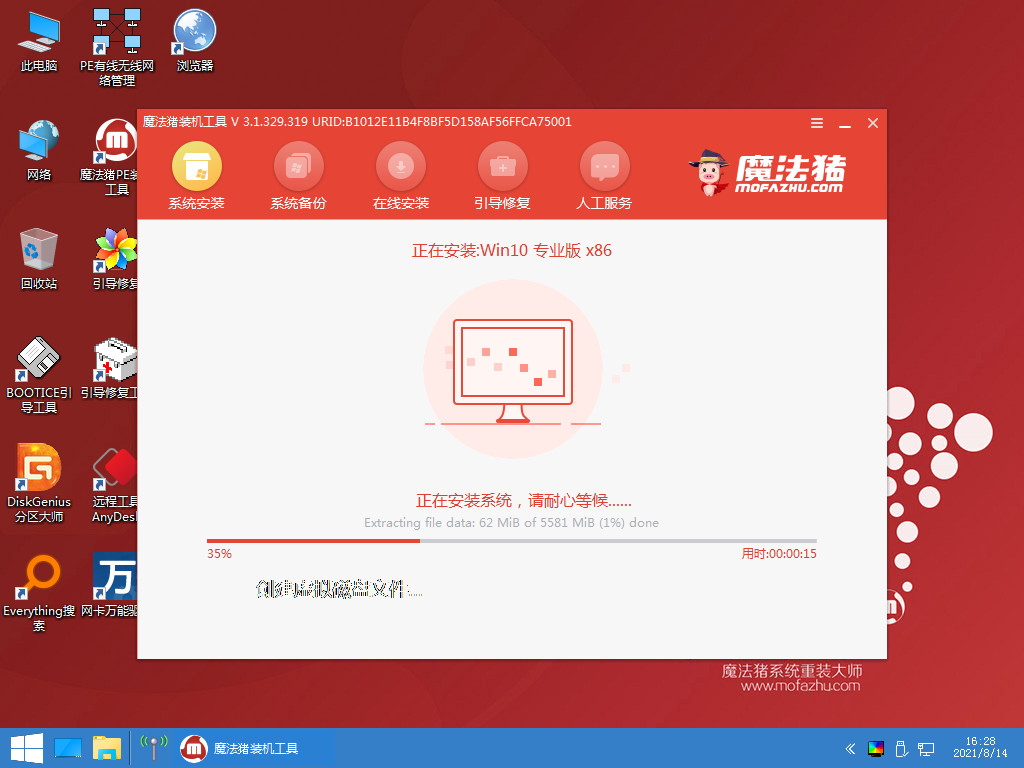
7、弹出引导修复工具页面, 在C盘前打勾,点击确定。
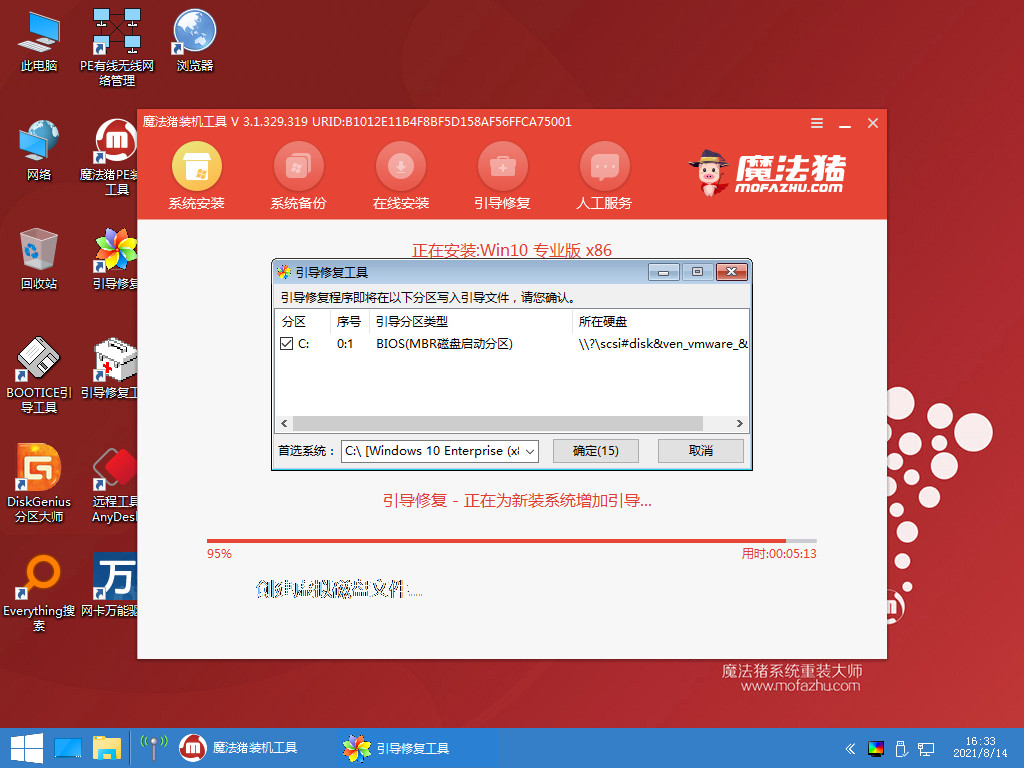
8、提示安装完成后,点击立即重启。
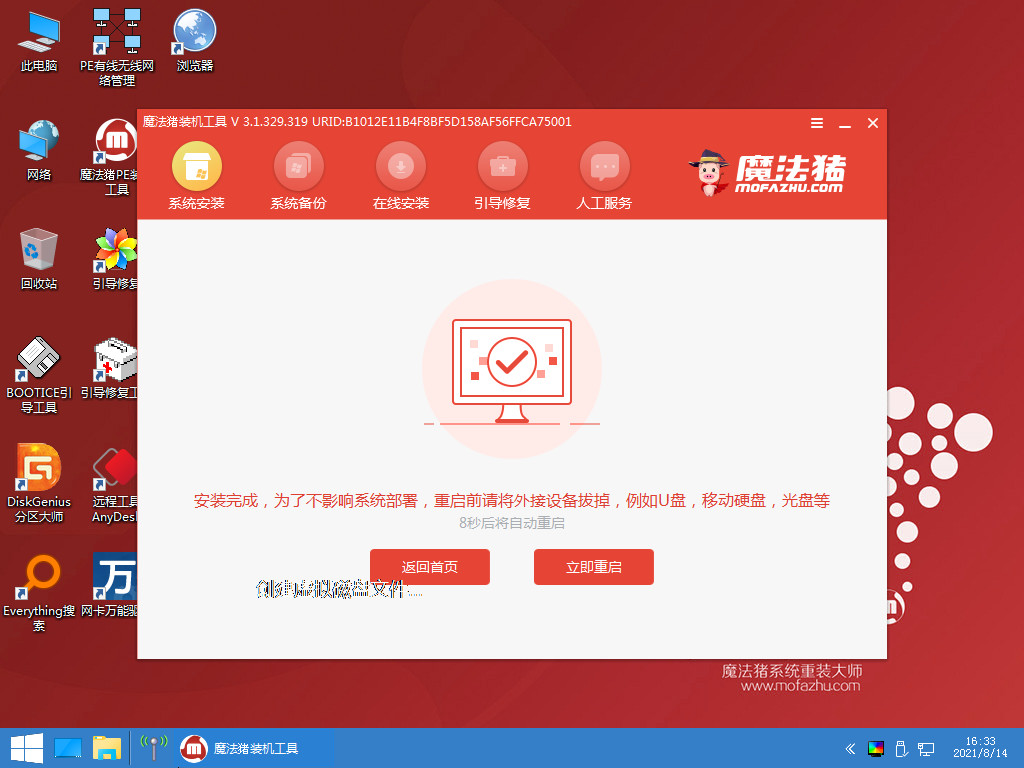
9、等待电脑重启中。
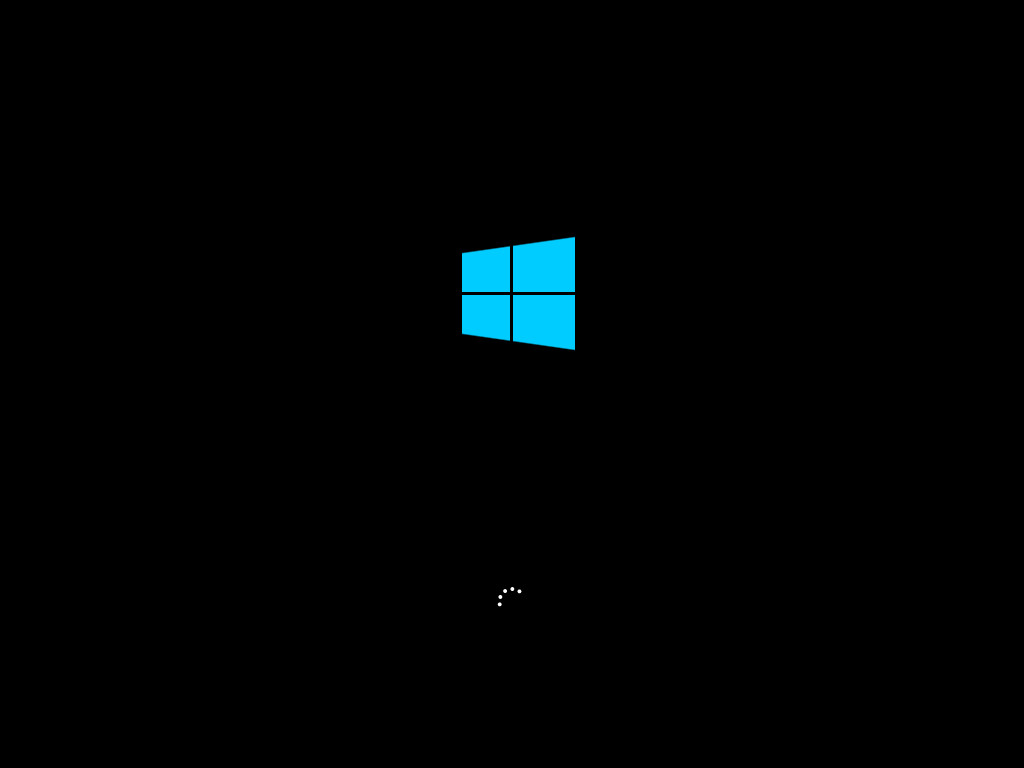
10、进入系统桌面,安装完成。
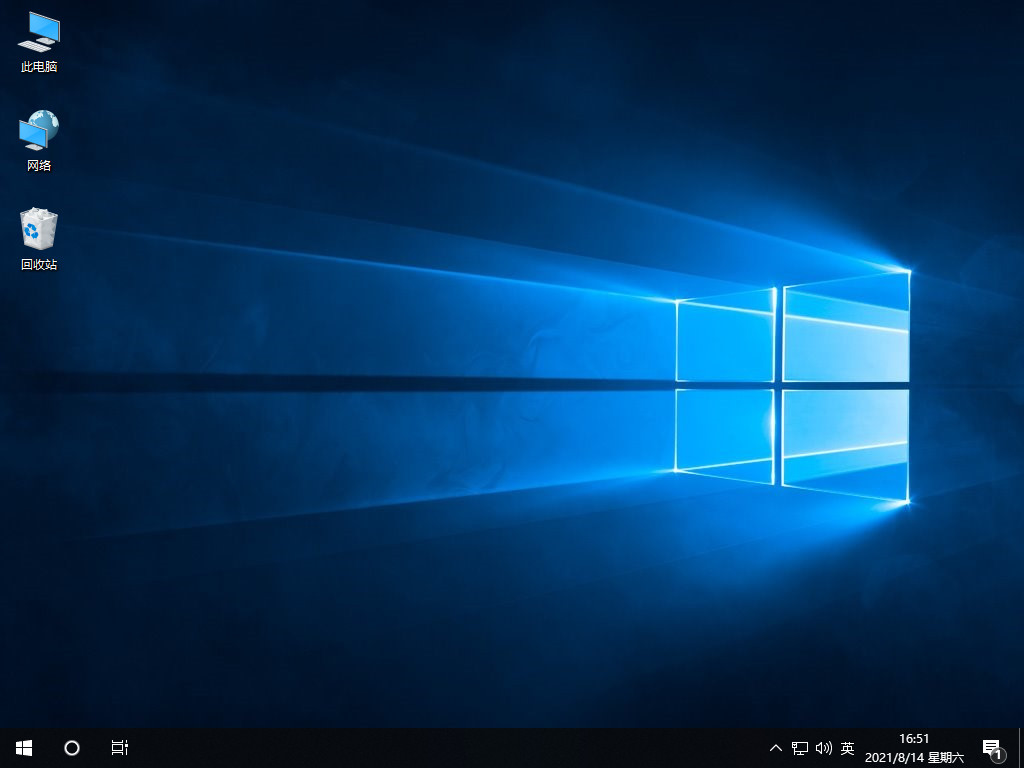
总结
1、下载安装魔法猪装机工具,选择要安装的系统版本,点击下一步。
2、勾选要安装的应用软件,点击下一步,等待软件下载系统镜像等资料。
3、等待系统安装部署环境完毕后点击立即重启,进入启动管理器页面,选第二项回车。
4、等待系统自动安装,弹出引导修复工具页面, 在C盘前打勾,点击确定。
5、提示安装完成后,点击立即重启,等待电脑重启中,进入系统桌面,安装完成。
 有用
26
有用
26


 小白系统
小白系统


 1000
1000 1000
1000 1000
1000 1000
1000 1000
1000 1000
1000 1000
1000 1000
1000 1000
1000 1000
1000猜您喜欢
- 手把手教你下载的系统怎么安装..2022/09/16
- cad快速看图会员的功能介绍..2021/09/21
- 电脑蓝屏解决方案2023/12/02
- 快速获取免费WiFi钥匙!2024/02/19
- 小强一键重装系统使用教程..2016/08/08
- 简单的win7系统重装软件下载及使用教..2021/04/06
相关推荐
- 小白装机工具安装电脑双系统教程..2021/11/07
- 雨林木风官网简介2022/12/18
- 路由器密码忘记了怎么办2015/06/23
- 重装系统数据恢复怎么操作..2022/11/11
- 电脑重装系统方法及步骤是什么..2023/04/23
- pdf合并软件免费哪些好用2024/09/17














 关注微信公众号
关注微信公众号



